Gmail Mobile
Google announced einen Java-Client, um mit dem Handy schneller und effektiver auf den Google-email-Dienst Gmail (in Deutschland Googlemail) zugreifen zu können. Welche Handys momentan unterstützt werden, erfahren Sie im Help Center.
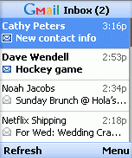 Um die Software herunterladen zu können, muss man mit dem Browser seines Mobilfunkgerätes (!) - sonst funktioniert es nicht - zu der Internetseite http://gmail.com/app. Der Download soll in Kürze auch für Deutschland zur Verfügung stehen.
Um die Software herunterladen zu können, muss man mit dem Browser seines Mobilfunkgerätes (!) - sonst funktioniert es nicht - zu der Internetseite http://gmail.com/app. Der Download soll in Kürze auch für Deutschland zur Verfügung stehen.
Bild: Google Operating System
Weitere Informationen zur Java-Applikation erhalten Sie in dem post "Gmail Mobile steht zum Download bereit" (interner Link).
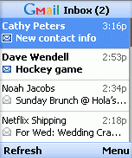 Um die Software herunterladen zu können, muss man mit dem Browser seines Mobilfunkgerätes (!) - sonst funktioniert es nicht - zu der Internetseite http://gmail.com/app. Der Download soll in Kürze auch für Deutschland zur Verfügung stehen.
Um die Software herunterladen zu können, muss man mit dem Browser seines Mobilfunkgerätes (!) - sonst funktioniert es nicht - zu der Internetseite http://gmail.com/app. Der Download soll in Kürze auch für Deutschland zur Verfügung stehen.Bild: Google Operating System
Laut Google soll der Dienst folgende Funktionen bieten:
- bis zu 5fach schnelleren Zugang,
- weniger benötigte Clicks für das Lesen, Erstellen und Suchen von email,
- Anzeige von Anhängen incl. Fotos mit Anpassung an das Handy-Display und
- Anrufen von Kontakten per Tastendruck
Weitere Informationen zur Java-Applikation erhalten Sie in dem post "Gmail Mobile steht zum Download bereit" (interner Link).
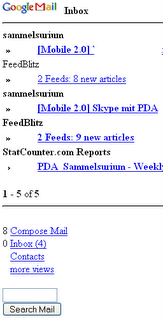 Der browserbasierte, mobile Zugriff auf Gmail existiert schon seit geraumer Zeit. Dazu müssen Sie mit dem Browser Ihres Handys oder PDAs auf die Seite http://m.gmail.com.
Der browserbasierte, mobile Zugriff auf Gmail existiert schon seit geraumer Zeit. Dazu müssen Sie mit dem Browser Ihres Handys oder PDAs auf die Seite http://m.gmail.com.Nach dem Einloggen (username und password) gelangen Sie automatisch zu Ihrem Posteingang (Bild), wo auch nach bestimmten emails gesucht werden kann.
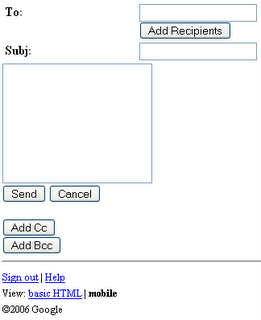
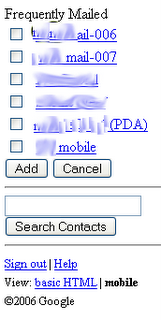
Zum Verfassen einer email gelangen Sie über "compose Mail" (Bild links).
Hinter "Add recipients" (Empfänger hinzufügen) finden Sie zu "frequently mailed" Kontakte (Bild rechts), wo ein (bzw. mehrere) Empfänger direkt ausgewählt oder ein Kontakt über die Suchfunktion hinzugefügt werden kann.
Um sich die Arbeit zu vereinfachen, macht es daher Sinn, dass sich in "frequently mailed" wirklich die Kontakte befinden, denen Sie oft emails schreiben. Die Zuordnung zu dieser "Gruppe" können Sie am Computer unter "Kontakte" ändern.
Hinter "Add recipients" (Empfänger hinzufügen) finden Sie zu "frequently mailed" Kontakte (Bild rechts), wo ein (bzw. mehrere) Empfänger direkt ausgewählt oder ein Kontakt über die Suchfunktion hinzugefügt werden kann.
Um sich die Arbeit zu vereinfachen, macht es daher Sinn, dass sich in "frequently mailed" wirklich die Kontakte befinden, denen Sie oft emails schreiben. Die Zuordnung zu dieser "Gruppe" können Sie am Computer unter "Kontakte" ändern.
 zum Thema passend:
zum Thema passend:Software: Gmail Mobile steht zum Download bereit
Allgemeines: Bookmarks für Handy- und PDA-Browser



















0 Kommentare:
Post a Comment